viewport理想视口
-
布局视口宽度 = 视觉视口宽度 = 设备宽度( = 内容宽度)
<span style="background-color:#f8f8f8"><span style="color:#333333"><meta name="viewport" content="width=device-width, initial-scale=1.0 "/>;</span></span>
<span style="background-color:#f8f8f8"><span style="color:#333333"><meta name="viewport" content="width=device-width, initial-scale=1.0,user-scalable=no,maximum-scale=1.0,minimum-scale=1.0"></span></span>
1. 以上的代码,我们每次反复的书写,非常的繁琐,自定义用户代码片
点击设置用户代码片段
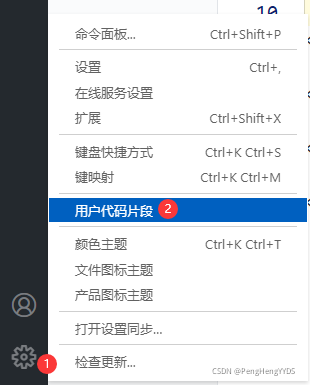
2. 选择新建全局代码片段文件:
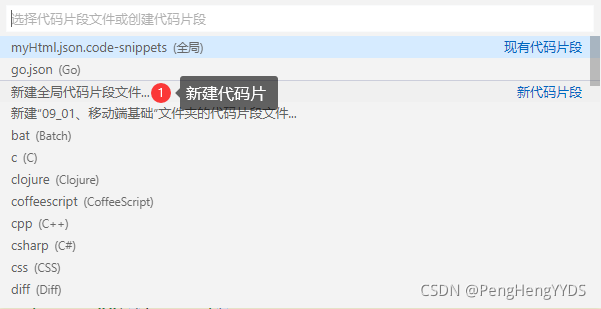
3. 输入新建代码片的名字: 
4. 把默认生成的示例代码删掉,复制进新的代码,如下: 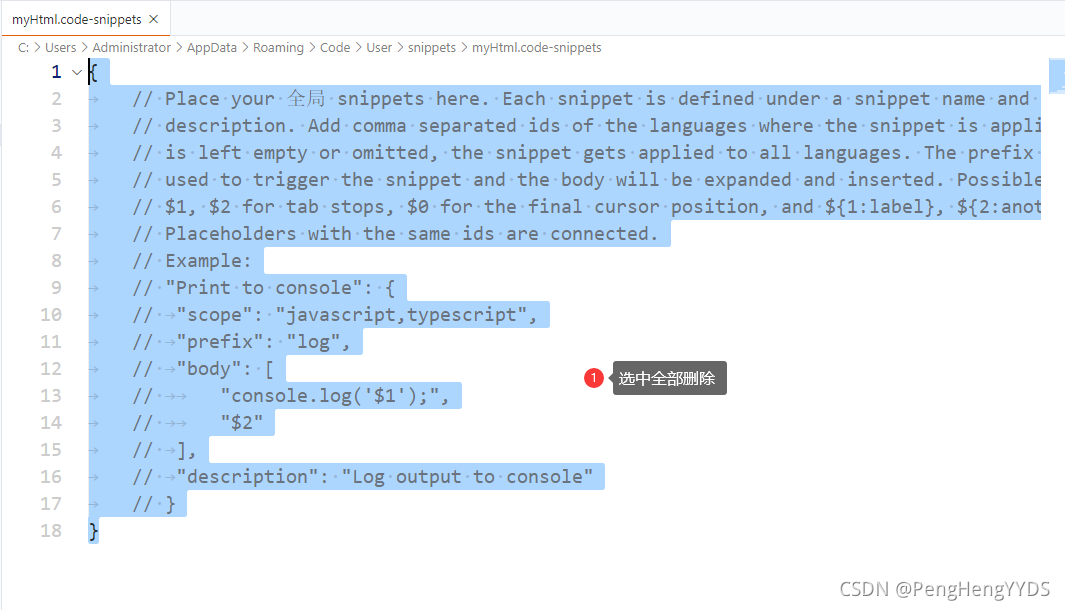 5. 复制新的代码,保存:
5. 复制新的代码,保存: 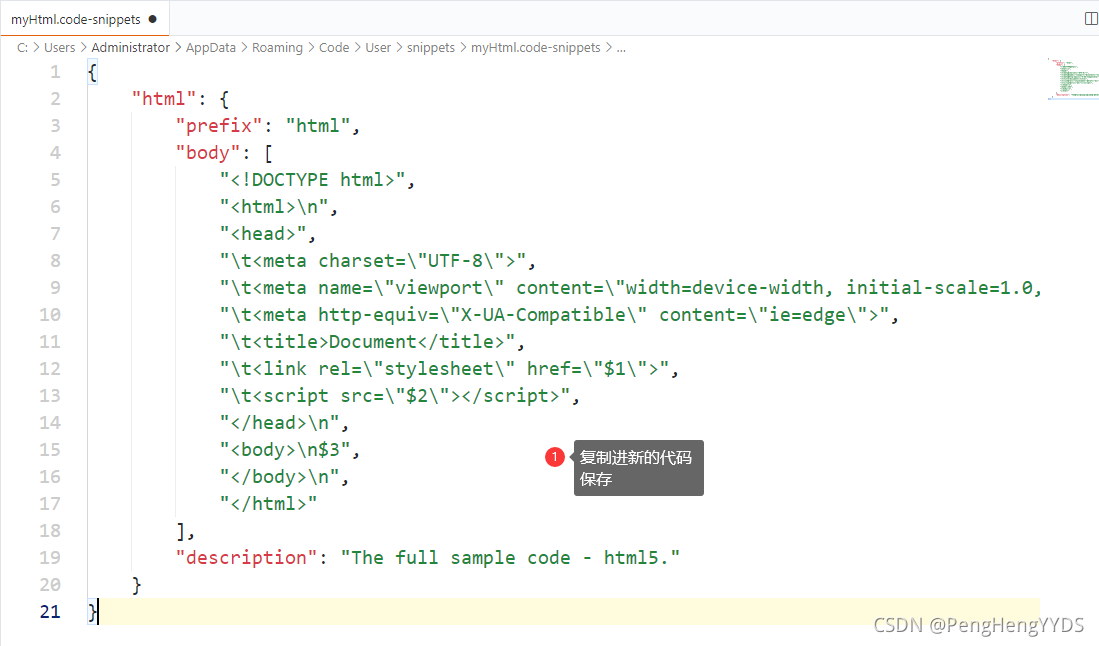
新的代码如下:{
{
"html": {
"prefix": "html",
"body": [
"<!DOCTYPE html>",
"<html>\n",
"<head>",
"\t<meta charset=\"UTF-8\">",
"\t<meta name=\"viewport\" content=\"width=device-width, initial-scale=1.0, maximum-scale=1.0, user-scalable=0\">",
"\t<meta http-equiv=\"X-UA-Compatible\" content=\"ie=edge\">",
"\t<title>Document</title>",
"\t<link rel=\"stylesheet\" href=\"$1\">",
"\t<script src=\"$2\"></script>",
"</head>\n",
"<body>\n$3",
"</body>\n",
"</html>
6. 输入html 按回车键测试一下:(我新建的代码片段名字叫html)
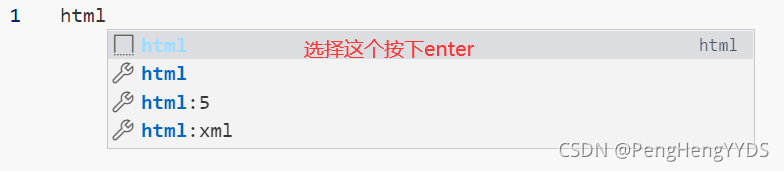
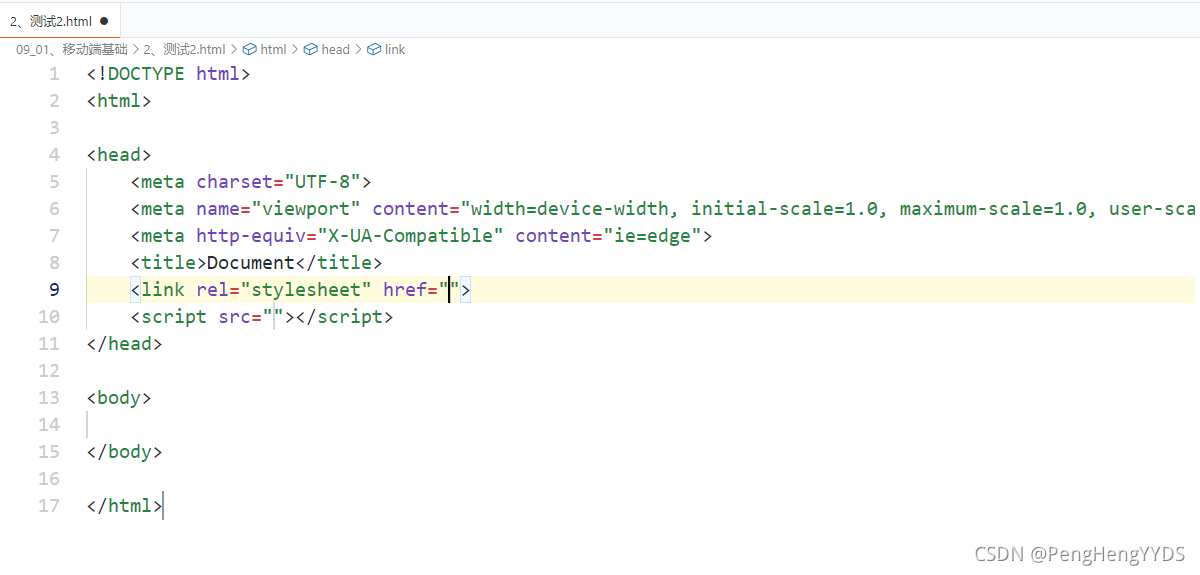
7.如果需要删除代码片段:
自定义代码片段的默认地址:
C:\Users\Administrator\AppData\Roaming\Code\User\snippets,
找到同名的删掉就ok了
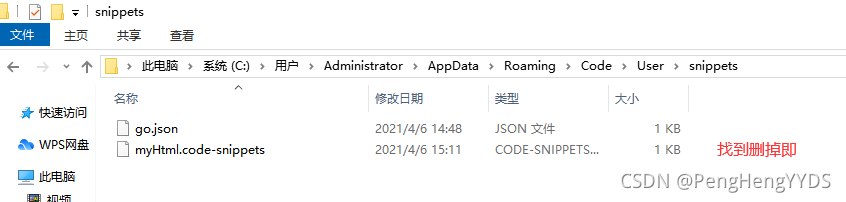




 本文介绍了如何在Visual Studio Code中创建自定义代码片段,特别是针对HTML文件,以简化编写包含viewport设置的头部信息的过程。通过新建全局代码片段文件,输入预设的HTML结构并保存,可以快速插入包含viewport元标签的HTML模板。此外,还提供了删除代码片段的方法以及代码片段的存储路径。
本文介绍了如何在Visual Studio Code中创建自定义代码片段,特别是针对HTML文件,以简化编写包含viewport设置的头部信息的过程。通过新建全局代码片段文件,输入预设的HTML结构并保存,可以快速插入包含viewport元标签的HTML模板。此外,还提供了删除代码片段的方法以及代码片段的存储路径。

















 被折叠的 条评论
为什么被折叠?
被折叠的 条评论
为什么被折叠?








